¿Qué hacer si Chromebook no enciende correctamente? - Solución a pantalla negra
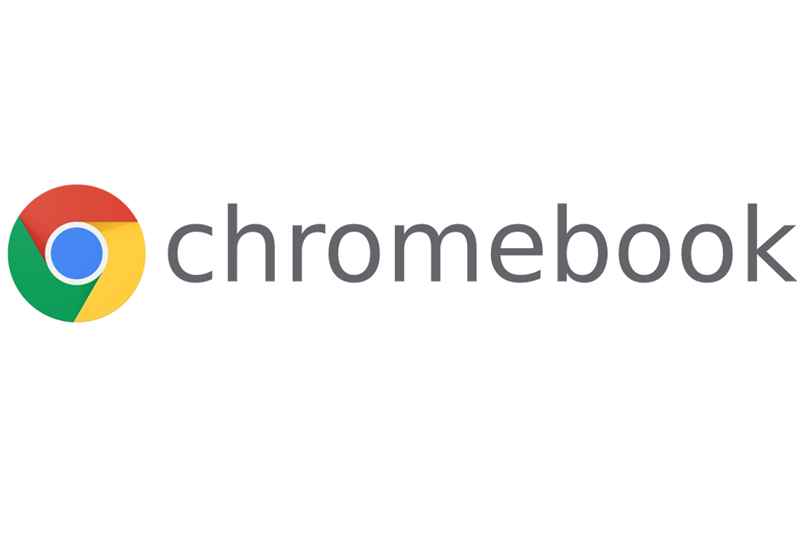
Una de las mejores cosas de los dispositivos Chromebook es que puedes usar el teclado que incorporan. No obstante, por muy bueno que sea un dispositivo inteligente como un Chromebook, un móvil o un ordenador, estos siempre presentan problemas de funcionamiento o de rendimiento.
Si tú tienes un dispositivo Chromebook y está presentado la falla de 'Pantalla en negro' te alegrará saber que tal problema se puede ocasionar por un error de software y no por uno de hardware. A continuación, te mostraremos por qué este tipo de problemas se presenta en las Chromebook y cómo solucionarlo.
- ¿Por qué Chromebook muestra una pantalla negra al intentar encenderla?
- ¿Es posible que el equipo esté descompuesto si muestra la pantalla negra?
- ¿Cómo quitar y solucionar en Chromebook el error de pantalla negra?
- ¿Qué se debe hacer con los dispositivos que puedo tener conectados?
- ¿Qué hacer en caso de que la solución anterior no funcione?
¿Por qué Chromebook muestra una pantalla negra al intentar encenderla?
Los dispositivos Chromebook algunas veces no encienden por problemas con el inicio de su sistema operativo o debido a un problema con la carga de la batería. Estas cosas pueden afectar en gran medida el arranque del dispositivo. En el caso de las baterías en mal estado o mal cargadas, el Chromebook intenta arrancar pero la fuente de energía no es suficiente.

En el caso del sistema, cuando este tiene una memoria externa que la afecta o que interviene con su arranque, la pantalla puede encender en negro. Así que, no necesariamente el problema se debe a que el Chromebook está descompuesto completamente.
¿Es posible que el equipo esté descompuesto si muestra la pantalla negra?
Como mencionamos antes, el problema de 'Pantalla negra' se ocasiona algunas veces por culpa de alguna falla asociada con el Software del dispositivo, es decir con el sistema. Por ello, no tienes que precipitarte a sacar conclusiones erróneas acerca del problema para así evitarte angustias innecesarias.
A continuación, te mostraremos cómo solucionar este problema empleando algunos métodos de reinicio que algunas veces hacen que el dispositivo vuelva a arrancar como lo hacía anteriormente.
¿Cómo quitar y solucionar en Chromebook el error de pantalla negra?
Existen varias maneras de solucionar la falla 'Pantalla en negro' del dispositivo Chromebook sin necesidad de llevar el dispositivo a un servicio técnico. En breve, te mostraremos varias maneras de arreglar esto, sólo presta atención a cada detalle e intenta ejecutar el proceso que mencionaremos.
¿Es posible solucionarlo con dos teclas?
La falla de 'Pantalla en negro' se puede solucionar forzando el reinicio del equipo haciendo uso de dos teclas maestras. Estas dos teclas maestras son la 'Encendido' y la tecla 'Refrescar'. Para hacer cerrar de manera forzada el reinicio de la Chromebook, tienes que presionar las dos teclas mencionadas anteriormente durante unos 10 segundos.

Después de haber hecho esto, la Chromebook debería encender de manera normal. Si esto no es lo que sucede al presionar ambos botones, intenta ejecutar el siguiente proceso.
¿Se debe volver a encender el ordenador después de esto?
Si el dispositivo no vuelve a encenderse aplicando el proceso anterior entonces puede deberse a que la Chromebook necesita descansar y no hay que encenderla. Para dejarla descansando deja el botón de encendido presionado hasta que el dispositivo se apague por completo. Ahora, sólo deja la Chromebook descansando durante un buen rato, para que sus procesadores descansen.
Además, también desconéctale el cargador para que no fluya corriente por los circuitos del dispositivo. Cabe destacar que es necesario que estés al tanto de las funciones y características de las Chromebook para que de esta manera no la pongas a realizar trabajos con los cuales no pueden lidiar. Al saber tal cosa, podrás siempre estar al tanto de cada uno de los procesos que ralentizan el funcionamiento del dispositivo.
Cabe destacar que si el almacenamiento de tu Chromebook está hasta el tope y hay aplicaciones que están consumiendo toda la memoria del dispositivo la misma puede fallar de manera fatal. Por ello es recomendable que cuando el problema de tu dispositivo quede arreglado, abras o añadas una cuenta extra de Gmail en tu dispositivo para que la dejes específicamente para el respaldo de tus archivos personales.
¿Se debe reiniciar sesión de alguna forma en especial?

Cuando el problema se solucione y encienda el dispositivo, no debes hacer nada más que dirigirte hacia los ajustes y desinstalar aplicaciones pesadas que pongan lentos a los dispositivos. Además, también es necesario que realices una copia de seguridad de los archivos personales de tu Chromebook para luego liberar espacio de la memoria del dispositivo.
¿Qué se debe hacer con los dispositivos que puedo tener conectados?
Siempre que vayas a encender el dispositivo y este tenga memorias USB conectadas o cables LAN, debes desconectarlos cuanto antes. Ya que tales cosas pueden hacer que todo falle al momento de su encendido. También, tienes que desconectar esas cosas como móviles, MP3 o iPads.
Cabe destacar que hays virus que son tan fuertes y malos que hasta pueden hacer que el dispositivo tenga problemas en su sistema. No obstante, más adelante te mostraremos otras formas de arreglar la 'Pantalla en negro' de los dispositivos Chromebook y si estos métodos funcionan ejecuta de inmediato un antivirus para eliminar los malware.
¿Qué hacer en caso de que la solución anterior no funcione?
En caso de que el método anterior te haya servido para arreglar la problemática, lo único que te quedaría es intentar reestablecer el dispositivo para ver si todo el problema se soluciona sin ningún tipo de lío. En breve, te mostraremos para qué sirve el restablecimiento de sistema, cómo se ejecuta el mismo y también por qué hay que realizar una recuperación del sistema mismo.

¿Cómo funciona en estos casos el restablecimiento del sistema?
El restablecimiento del sistema es un proceso que hace que el sistema de los dispositivos Chromebook deje las configuraciones de fábricas que trae. En algunos casos una configuración de alguna opción dentro del sistema hace que los Chromebook fallen.
Así que, cuando se lleva a cabo el restablecimiento del sistema, este se restaura a su verdadero estado normal y el dispositivo vuelve a iniciar de manera normal. Sin embargo, el restablecimiento del sistema solamente se puede efectuar cuando la Chromebook está encendida normalmente.
¿Cómo se realiza el restablecimiento del sistema en una Chromebook?
Para restablecer el sistema de un dispositivo Chromebook, debes encender el dispositivo. Presiona en el teclado las teclas 'CTRL', 'ALT', 'Mayúscula' y la 'R'. Después, vas a buscar la opción reiniciar, selecciónala y busca la opción 'Powerwash' y pulsa en 'Continuar'.
Después de esto, completa otra cosa que el restablecimiento del sistema te pida y jeja que el dispositivo se realice a sí mismo todos sus cambios. Ahora bien, es necesario que sepas que al realizar un restablecimiento de sistema, el dispositivo corregirá cualquier problema que tenga para que no vuelva a suceder lo mismo.
¿Porqué realizar una recuperación completa del sistema después de esto?

Luego de haber finalizado el restablecimiento de sistema es necesario hacer una recuperación completa del sistema para asegurase de que el dispositivo no se vuelva a colocar en 'Pantalla negra'. Para que comprendas mucho más, cuando mencionamos la oración 'Recuperación completa del sistema' estamos hablando de quitar por completo el sistema viejo y luego volverlo a instalar.
Claro, para realizar este tipo de cosas ya debes buscar información en la página oficial de Google sobre cómo recuperar por completo tú Chromebook. Si sigues al pie de la letra cada uno de los pasos que se dan allí, podrás volver a usar tu dispositivo con total normalidad.